Интеграция терминала с рабочим столом в Linux
За прошедшие годы появилось множество забавных способов редактировать окно терминала Linux. Помимо редактирования всех скучных старых вещей, таких как цвет текста и настройки прокрутки, люди редактировали свои заголовки, поведение терминала и даже интегрировали целое окно терминала в свой фон.
Многим нравится последнее, но сделать это на самом деле не так уж и легко. Большинство людей используют небольшие программы для подобных вещей, но программное обеспечение, используемое для встраивания терминала, редко обновляется до новых версий различных дистрибутивов.
Один, однако, остался нетронутым, и это руководство поможет вам в процессе установки терминала именно там, где он нам нужен — на рабочем столе.
Прежде всего, вам необходимо создать новый профиль терминала, который будет работать с параметрами, которые вы зададите позже. Откройте свой терминал, затем перейдите в «Файл», «Новый профиль», введите «Прозрачность» (без кавычек) в качестве заголовка и нажмите «Создать».
Это создает профиль, необходимый для продолжения. Теперь вам нужно исправить несколько настроек. В разделе «Заголовок и команда» измените начальный заголовок на «Прозрачность» и в раскрывающемся меню выберите «Сохранить исходный заголовок». Выберите «Прозрачный» на вкладке «Фон» и установите его (как вы уже догадались) прозрачным, как вам нравится. Некоторые люди предпочитают полностью четкое изображение, но убедитесь, что цвет шрифта будет выделяться на фоне вашего рабочего стола.
Далее вы хотите скачать программу, которая сделает все это возможным. В вашем терминале введите:
sudo apt-get install devilspie
Далее вам необходимо создать файл конфигурации для вашего профиля:
mkdir ~ / .devilspie
gedit ~ / .devilspie / Transparency.ds
Затем возьмите следующий фрагмент кода и вставьте его в Transparency.ds:
( если
(соответствует (window_name) «Прозрачность»)
( начать
(set_workspace 4)
(без украшения)
(skip_pager)
(skip_tasklist)
(геометрия «890×694 + 178 + 58»)
(ниже)
( штырь )
(println «совпадение»)
)
)
Почти готово! Теперь все, что вам нужно сделать, это убедиться, что ваш компьютер открывает окно терминала таким образом при каждой загрузке. В Системных настройках откройте Автозагрузку приложений. Сначала нажмите «Добавить» и под командой введите:
devilspie -a
Затем нажмите Enter. Снова нажмите «Добавить» и под типом команды:
gnome-terminal –window-with-profile = Прозрачность
Это все, что нужно сделать. Перезагрузите свою систему, и когда она вернется, вы найдете удобное окно терминала, встроенное прямо в ваш рабочий стол, готовое работать с любым вашим желанием.
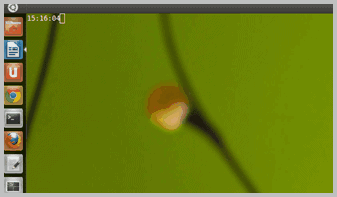
Если конфигурация, указанная здесь, вам не подходит, поэкспериментируйте с кодом, который вы вставили в Transparency.ds в разделе «геометрия». Это параметры, которые система использует для размещения коробки. Конечно, вы всегда можете поиграть с настройками цвета и прозрачности, назначенными профилю, перейдя в Терминал и нажав «Редактировать», затем «Настройки профиля».
Это аккуратное, быстрое небольшое исправление будет интересно вашим друзьям, склонным к Linux, и заставит пользователей Windows задуматься, почему они не могут сделать то же самое.